Unter Mac OS X 10.8 hat Apple iChat nicht nur ein neues Programmsymbol verpasst, sondern dem Chat-Programm auch einen neuen Namen spendiert: Nachrichten. Doch nicht nur die Optik der Nachrichten.app ist neu, sondern auch die Einbindung des bisher auf iOS-Geräte beschränkten Nachrichtendienstes iMessage.

OS X Mountain Lion: iMessage, so funktioniert der Chat mit iPhone, iPad, iPod und Mac Schritt 1: Nachrichten.app einrichten I
Bevor Nachrichten ausgetauscht werden können, muss iMessage einmalig eingerichtet werden. Die Konfiguration besteht aus der Eingabe der Apple-ID und des dazugehörigen Kennwortes beim ersten Start von iMessage.

OS X Mountain Lion: iMessage, so funktioniert der Chat mit iPhone, iPad, iPod und Mac Schritt 2: Nachrichten.app einrichten II
In den iMessage-Einstellungen lassen sich anschließend noch weitere E-Mail-Adressen mit Ihrer Apple-ID verknüpfen, damit Sie beispielsweise auch unter Ihrer alten E-Mail-Adresse für andere iMessage-Anwender erreichbar sind.

OS X Mountain Lion: iMessage, so funktioniert der Chat mit iPhone, iPad, iPod und Mac Schritt 3: Empfänger eingeben
Ist iMessage gestartet, kann eine neue Nachricht über die Schaltfläche „Neue Nachricht erstellen“ links des Suchfeldes oder per Tastenkürzel cmd+N (⌘N) erstellt werden. Nach Eingabe einer E-Mail-Adresse oder Telefonnummer signalisiert Nachrichten.app, ob der Empfänger iMessages empfangen kann: Rot bedeutet nein, Blau signalisiert eine registrierte E-Mail-Adresse oder Telefonnummer. Um einen Gruppen-Chat zu starten, genügt es mehrere Adressen, gleich einer E-Mail, hintereinander einzugeben.

OS X Mountain Lion: iMessage, so funktioniert der Chat mit iPhone, iPad, iPod und Mac Schritt 4: Übertragungsdienst wählen
Zudem können auch Namen aus dem Adressbuch verwendet werden. Sind jedoch noch weitere Konten wie AIM, Facebook oder Google Talk eingerichtet, ermöglicht iMessage während der Eingabe des Namens die Auswahl des Empfängers und des Dienstes. In der Liste der Kontaktmöglichkeiten signalisiert Nachrichten.app zudem mit einem blauen Chat-Symbol, ob eine Kontaktmöglichkeit bereits erfolgreich verwendet wurde.

OS X Mountain Lion: iMessage, so funktioniert der Chat mit iPhone, iPad, iPod und Mac Schritt 5: Anhänge öffnen oder weiterleiten
In das iMessage-Feld lassen sich anschließend nicht nur Nachrichten tippen, sondern auch Dateien wie Fotos, Videos oder Dokument hineinziehen, um diese zu versenden. Empfangene Dateien können wiederum angeklickt und mithilfe der Leertaste in der Vorschau angezeigt werden. Ein Rechtsklick führt wiederum zu einem Kontextmenü, in dem sich unter anderem die Option findet, die Datei an einen anderen Kontakt weiterzuleiten.
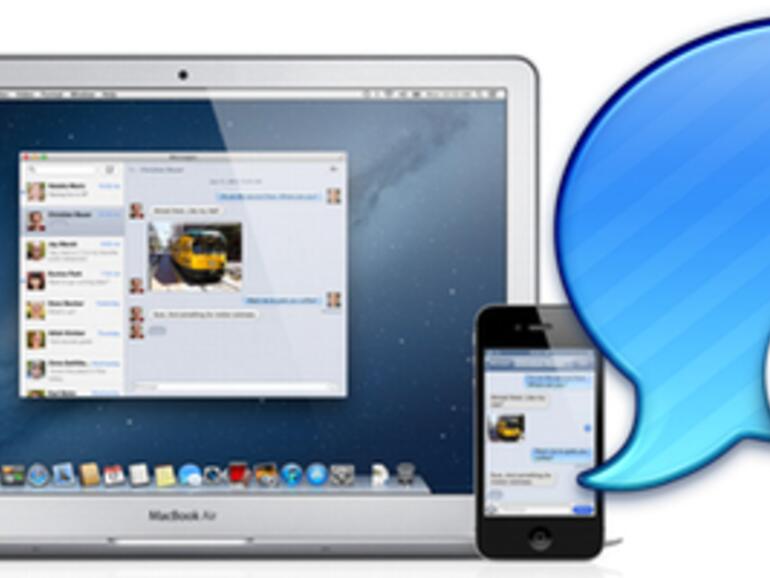
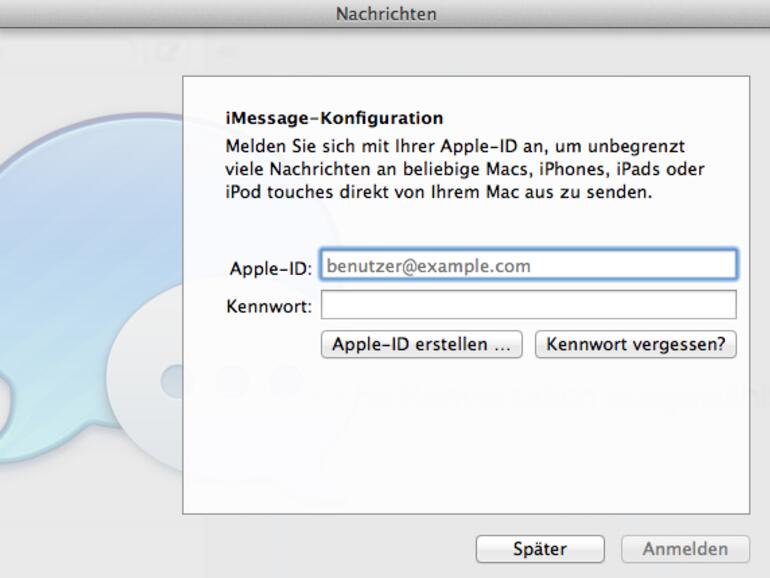
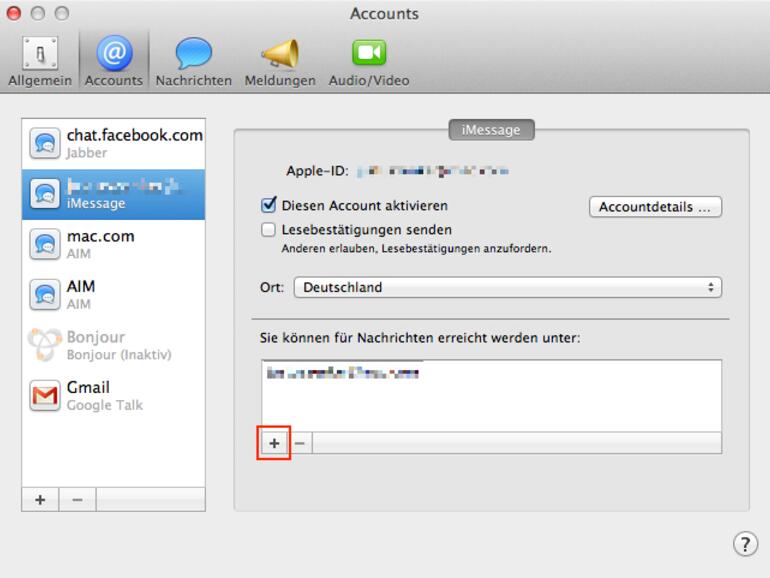
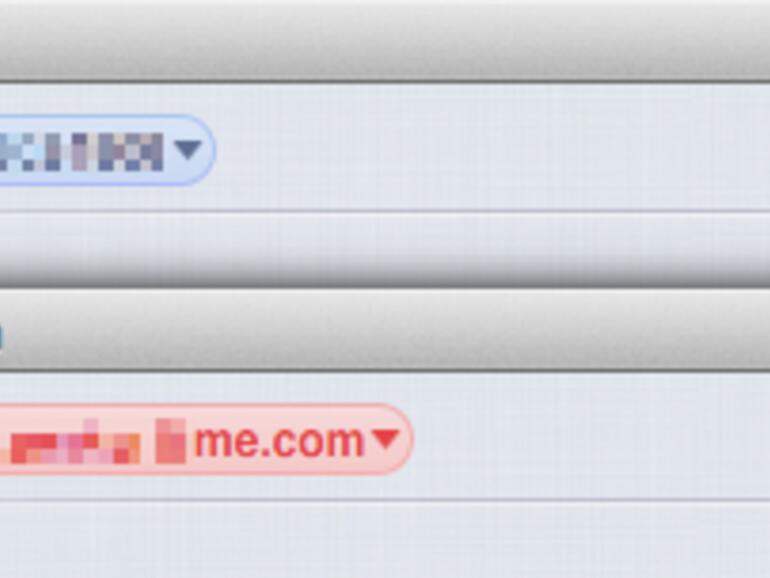
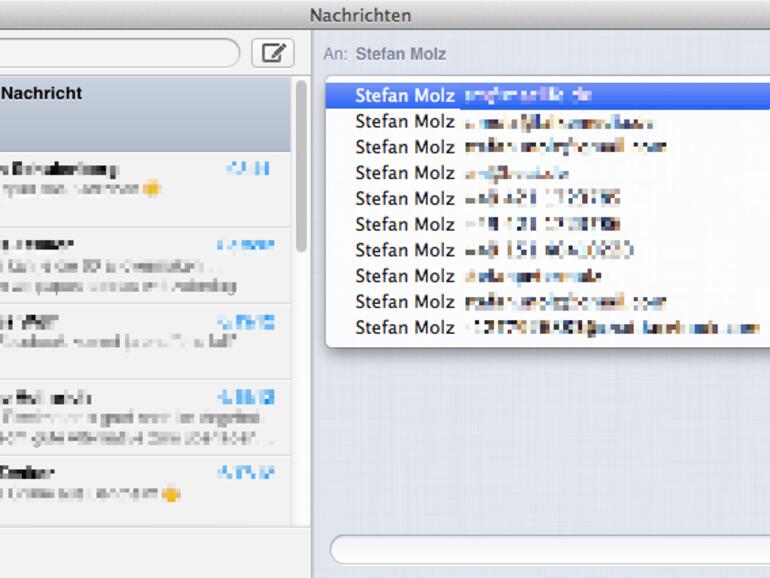
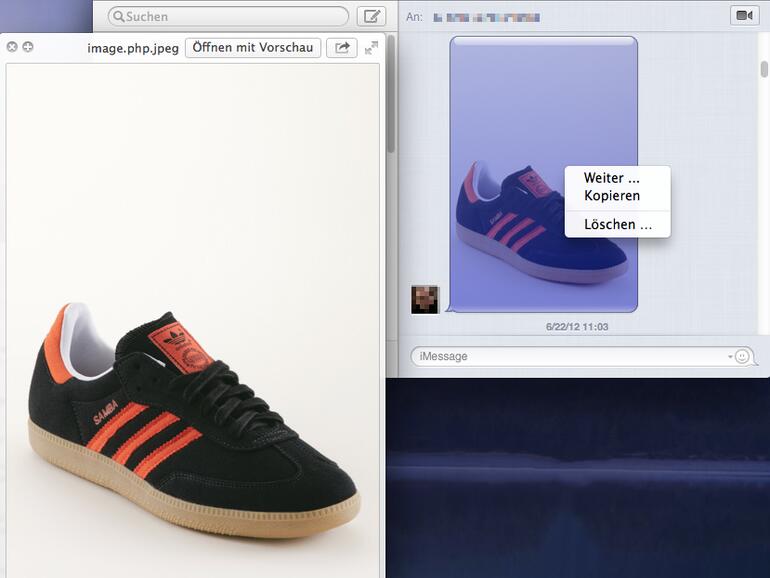

Diskutiere mit!
Hier kannst du den Artikel "OS X Mountain Lion: iMessage, so funktioniert der Chat mit iPhone, iPad, iPod und Mac" kommentieren. Melde dich einfach mit deinem maclife.de-Account an oder fülle die unten stehenden Felder aus.
Das sieht so aus als wäre ich am Computer iMessage immer noch nicht unter meiner Mobilfunknummer erreichbar. Das macht das "Weiterschreiben auf einem anderen iOS Gerät" enorm unkomfortabel. Das zerreist nämlich jeglichen Nachrichtenverlauf
Ja, das stört mich auch total.. Seitdem ich Die Beta benutzt habe habe ich jetzt 3 Chats mit einer Person.. Total nervig..
Die Verknüpfung von Handynummer und iTunes-/iCloud Account wird erst mit iOS 6 eingeführt. Im Anschluss Laden auch an die Handynummer adressierte Nachrichten auf iPad, iPod Touch und Mac mit Mountain Lion.
Das wär ein Traum.
Bisher lese ich das nämlich nur in der Facetimebeschreibung auf der Apple Seite. Bei iMessage steht das nicht. Aber hoffen wir mal und warten.
Hallo zusammen, ich habe die Synchronisation von Mac und iPhone hinbekommen, funktioniert komplett zeitgleich. Dazu war folgendes nötig: Auf dem Mac mit MountainLion habe ich mich in der Nachrichten-App mit meiner Apple-ID angemeldet. Auf dem iPhone habe ich als Empfangsmöglichkeit meine Apple-ID (und die damit verbundene E-Mail-Adresse) zusätzlich zur Telefonnummer angegeben (Telefonnummer lässt sich sowieso nicht entfernen). Als Absender-ID habe ich auch meine E-Mail-Adresse angegeben. Und dann der wie ich denke entscheidende Punkt!: Wenn man jemanden über iMessage schreibt, sollte man erstens einen neuen Chat eröffnen und zweitens als Empfänger AUCH DIE E-MAIL-ADRESSE desjenigen auswählen den man anschreibt. Seitdem funktioniert es bei mir einwandfrei. Habe noch gelesen, dass der Empfänger auch die E-Mail-Adresse des Absenders in den Kontakten hinterlegt haben muss, damit es klappt. Hoffe mit der kleinen Anleitung bekommt man es hin! Viel Erfolg!
Ja, so ging das schon immer. Probelm ist nur das dafür die "anderen" etwas tun müssen. Oder besser nicht tun sollten. Nämlich keine Nachrichten an meine Telefonnummer schicken. Nur macht das halt jeder aus bequemlichkeit. Und genau diese Nachrichten sieht man dann nicht auf dem Mac.
Also warten wir bis iOS6 ab.
Wie kommt man den denn den Facebook Chat in Nachrichten?